Wampserver安装和较大数据上传的设置
- 格式:docx
- 大小:1.18 MB
- 文档页数:21
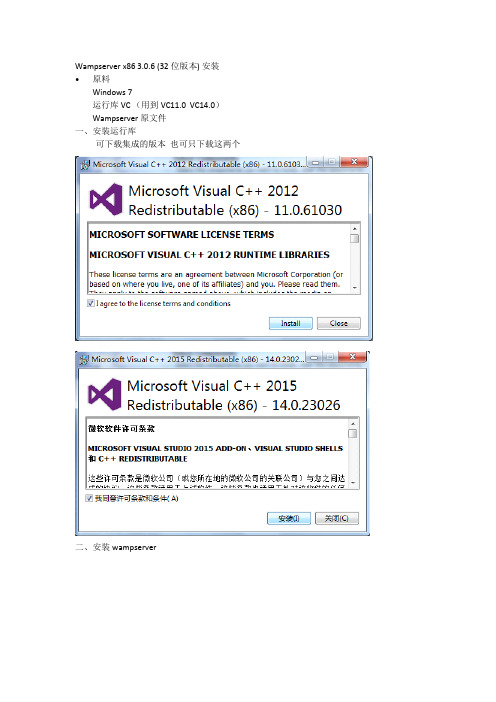
Wampserver x86 3.0.6 (32位版本) 安装•原料Windows 7运行库 VC (用到VC11.0 VC14.0)Wampserver 原文件一、安装运行库可下载集成的版本也可只下载这两个二、安装wampserver选则安装语言(只有英、法)安装后可在软件菜单中选择中文我接受下一步必要的安装库文件VC安装位置启动菜单名字复制文件进度IE用浏览器Notepad 用编辑器安装phpMyAdmin (注root 没密码安装完修改)三、修改mysql root 密码四、修改 wampserver3.0.6 32位中www及mysql位置纯属个人爱好:喜欢把系统数据放在C盘,个人数据放入其它盘中。
(C盘装个还原软件,还是比较方便的)(1)修改c:\wamp\bin\apache\apache2.4.23\conf\extra\httpd-vhosts.conf中documentroot c:/wamp/www和directory "c:/wamp/www/"的 c:/wamp/www改为自定如d:/webroot/www(2)修改c:\wamp\bin\mysql\mysql5.7.14\my.ini中datadir="c:/wamp/bin/mysql/mysql5.7.14/data"为自定如d:/webroot/mysql/data(3)复制c:\wamp\bin\mysql\mysql5.7.14\data\mysql 到自定位置 d:\webroot\mysql\data\ 注:图标变绿为成功黄或红均为不行(有可能差运行库vc110.140或冲突)。
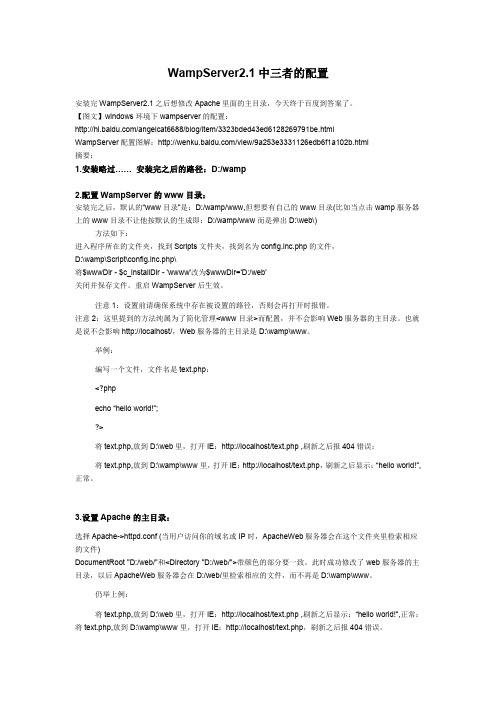
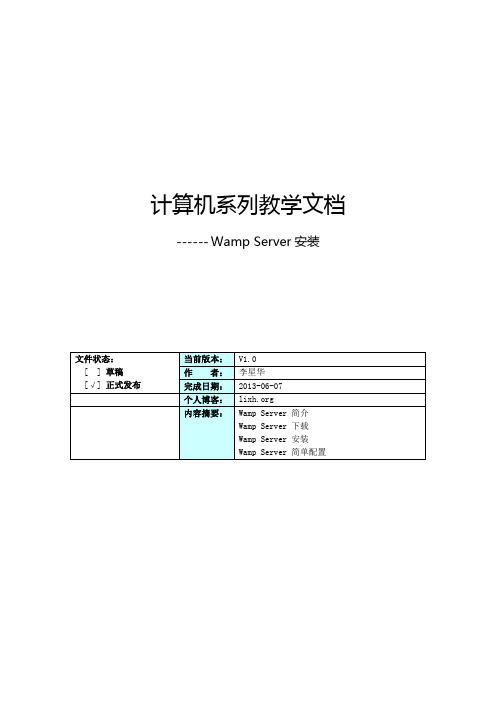
计算机系列教学文档------Wamp Server安装Wamp Server安装本文主要介绍Wamp Server的安装及配置方法,其主要目的是学会此工具的安装与配置过程,Wamp Server在快速建站中点主导地位,大部分的快速建站系统都会应用引工具。
1.Wamp Server简介Wamp是Windows下的Apache+Mysql+Perl/PHP/Python,一组常用来搭建动态网站或者服务器的开源软件,本身都是各自独立的程序,但是因为常被放在一起使用,拥有了越来越高的兼容度,共同组成了一个强大的Web应用程序平台。
主要的W AMP集成环境主要有:1)Wamp ServerWamp就是Windows Apache Mysql PHP集成安装环境,即在window下的apache、php和mysql的服务器软件。
PHP扩展、Apache 模块,开启/关闭鼠标点点就搞定,再也不用亲自去修改配置文件了,W AMP它会去做。
再也不用到处询问php的安装问题了,W AMP一切都搞定了,这个软件在win平台上使用的较多。
2)XAMPPXAMPP是一款具有中文说明的功能全面的集成环境,XAMPP 并不仅仅针对Windows,而是一个适用于Linux、Windows、Mac OSX 和Solaris 的易于安装的Apache 发行版。
软件包中包含Apache 服务器、MySQL、SQLite、PHP、Perl、FileZilla FTP Server、Tomcat 等等。
默认安装开放了所有功能,安全性有问题,需要进行额外的安全设定。
3)AppServ集成了Apache、PHP、MySQL、phpMyAdmin,较为轻量,版本很久未更新了。
总的来说,以上几种W AMP环境基本上都可以满足初学者配置W AMP环境的需要,像XAMPP和AppServ各种组件比较全,但也会觉得文件组成比较复杂,初学者一下子也看不明白,像Digast Wamp Server由于是全新配置的集成环境,程序文件配置比较严谨,环境程序大小也适中,而且可以自定义任意目录,系统会自动进行参数配置,特别适合初学者使用。
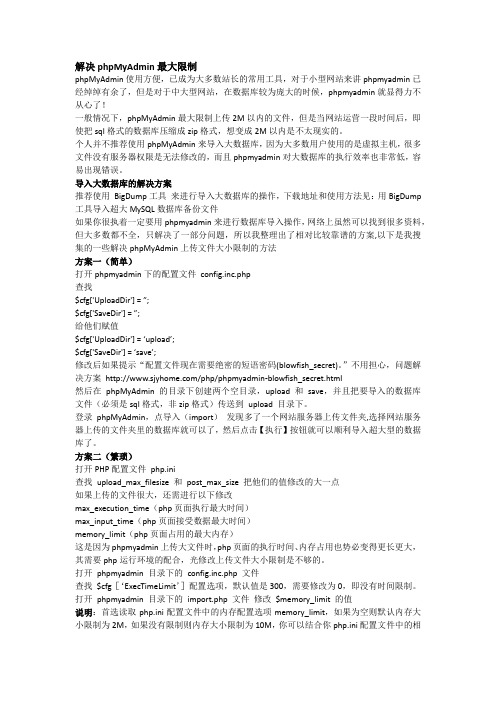
解决phpMyAdmin最大限制phpMyAdmin使用方便,已成为大多数站长的常用工具,对于小型网站来讲phpmyadmin已经绰绰有余了,但是对于中大型网站,在数据库较为庞大的时候,phpmyadmin就显得力不从心了!一般情况下,phpMyAdmin最大限制上传2M以内的文件,但是当网站运营一段时间后,即使把sql格式的数据库压缩成zip格式,想变成2M以内是不太现实的。
个人并不推荐使用phpMyAdmin来导入大数据库,因为大多数用户使用的是虚拟主机,很多文件没有服务器权限是无法修改的,而且phpmyadmin对大数据库的执行效率也非常低,容易出现错误。
导入大数据库的解决方案推荐使用BigDump工具来进行导入大数据库的操作,下载地址和使用方法见:用BigDump 工具导入超大MySQL数据库备份文件如果你很执着一定要用phpmyadmin来进行数据库导入操作,网络上虽然可以找到很多资料,但大多数都不全,只解决了一部分问题,所以我整理出了相对比较靠谱的方案,以下是我搜集的一些解决phpMyAdmin上传文件大小限制的方法方案一(简单)打开phpmyadmin下的配置文件config.inc.php查找$cfg['UploadDir'] = ”;$cfg['SaveDir'] = ”;给他们赋值$cfg['UploadDir'] = ‘upload’;$cfg['SaveDir'] = ‘save’;修改后如果提示“配置文件现在需要绝密的短语密码(blowfish_secret)。
”不用担心,问题解决方案/php/phpmyadmin-blowfish_secret.html然后在phpMyAdmin 的目录下创建两个空目录,upload 和save,并且把要导入的数据库文件(必须是sql格式,非zip格式)传送到upload 目录下。


WampServer安装配置及使用图文教程WampServer是一款简单省事的集成安装环境,WampServer整合软件包集合了Apache Web服务器、PHP解释器以及MySQL数据库,可为小伙伴们省去麻烦的环境配置过程。
使用WampServer只需在简单的鼠标操作,点、点、点就可以完成修改配置文件等。
且该软件虽然是由英国人开发的环境集成软件,但是也是支持中文语言模式哦。
该软件还有其他语言模式支持,你可以下载后进行了解。
WampServer安装教程首先在该页找到“下载地址”处,选择任意地址开始下载。
将WampServer软件包下载至本地后双击解压找到.exe格式文件并运行。
如下:在该界面我们直接单击【next】开始安装。
因为该程序由法国人开发的Apache Web服务器、PHP解释器以及MySQL数据库的整合软件包,所以全程都是因为模式安装。
根据小编的提示一步步开始安装吧。
1.单击next按钮开始安装后出现如下截图:这是WampServer服务器的安装协议界面,在这个界面里我们需要了解并接受该协议才可继续安装。
如果你同意该协议内容就选择“I accept the...”选项并单击【next】继续安装。
2.继续安装将进入到WampServer服务器安装目录设置界面:在这里我们需要设置WampServer服务器的具体安装目录位置,如果你不想设置请直接跳过该步骤单击【next】。
但是小编不建议大家将文件存放在C盘下,那样做会拖慢系统进程。
如果你想设置WampServer服务器的安装位置可单击【Browse..】进入设置页面,选择完毕单击确定并继续【next】安装。
3.安装目录设置后会进入到WampServer服务器附加程序选择安装界面:请在以下界面中选择你想要安装的附属程序,并继续【next】。
以下两个都是为了方便下次快速打开WampServer的创建快捷方式选项,前者会在快速启动栏添加,后者会在桌面添加。
科技视界Science&Technology VisionScience&Technology Vision科技视界对于初做PHP网站的朋友来说,第一步肯定是希望在自己电脑上搭建PHP建设平台,这个平台包含Apache服务器的安装、PHP的安装与配置(PHP属于Apache服务器的一个模块要外挂在Apache上协助它处理PHP文件,并且要使用PHP连接数据库,并对数据库进行操作,因而要配置PHP的MYSQL扩展接口)以及MYSQL数据库的安装与应用。
搭建此平台比较繁琐,而且配置比较细致,稍有疏忽,则导致数据库连接失败。
特别是对于新手同学来说!搭建此环境不是件容易的事情。
对于初做网站的新手,一款简单方便好用的PHP服务器软件———wampsever更会让大家得心应手。
在安装的过程中就已经把Apache、MySQL、PHP继承好了,而且也做好了相应的配置,除此之外,还加上了SQLitemanager和Phpmyadmin,省去了很多复杂的配置过程,让我们能把更多的时间放在程序开发上。
更值得高兴地是这款软件是完全免费的,我们安装更改配置文件的操作结束之后,均在重启了相应服务之后才会生效,也就是说如果想要修改立即生效的话,必须在修改完毕保存之后重新启动一下相应的服务。
我们一起看看集成环境是如何安装的。
1安装wampserver1.1从任意搜索引擎上下载到程序安装包,双击打开wampsever2.2.setup安装程序,进入安装向导界面,只要一直点击next就可以完成安装。
1.2在认证许可对话框中,选择单选按钮:“I accept the agreement”——我接受安装协议,然后单击next按钮进行下一步。
1.3打开程序安装目录对话框,可以通过选择“Browse”按钮,选择合适的存储位置,单击next按钮进行下一步。
1.4勾选对话框中显示的两个复选框按钮,创建wampsever程序启动的快捷启动方式。
WampServer使用说明1、设置phpmyadmin在WampServer安装完成后,通过http://localhost/打开后可以看到WampServer自带的一个简单的页面,里面有phpinfo、phpmyadmin和sqlitemanager三个工具。
打开phpmyadmin会在下方看到提示,root用户没有设置密码,我们先为root帐户设置密码。
点击phpmyadmin页面中部的“权限”,可以看到“用户一览”,这时候应该只有一行用户信息,即root localhost这一行,点击这一行最右侧的编辑权限图标,在新页面找到“更改密码”,为root用户设置密码,并点击“执行”。
然后刷新页面,会看到错误提示,这是因为帐户已经设置密码,到WampServer程序安装目录,在apps目录找到phpmyadmin的目录,打开phpmyadmin目录里面的config.inc.php文件,找到下面这一行:$cfg['Servers'][$i]['password'] = '';在等号右面的单引号里面输入刚才设置的密码,重新打开phpmyadmin的页面并刷新,这时候phpmyadmin就可以正常访问了。
好了,我已经用WampServer简单的架设起一个Apache + PHP + MySQL的服务器了。
-----------------------------------------------------------2、允许外网访问:wamp 默认是禁止外网访问APACHE的,左键点击右下的wamp 图标Apache - httpd.conf ,搜索关键字 "deny from ",会发现一处"deny from"将其下的一行"Allow from 127.0.0.1" 之前加一个 #号,表示注释掉,新插入一行,手动输入Allow from all 。
WampServer安装步骤配置东营职业学院网络技术班xqping1.WampServer的安装下载好安装包后,双击它,会弹出如下提示单击“Next”,出现许可条款选择I accept the agreement(我同意条款),单击Next,出现选择安装路径窗口默认路径是C:\wamp,可以单击Browse(浏览)自己选择一个安装的路径,点击Next,出现创建快捷方式选项窗口第一个是在快速启动栏创建快捷方式,第二个是在桌面创建快捷方式,我选择二个,方便以后打开。
单击Next,出现信息确认窗口信息确认无误后,单击Install(安装),过程如下图安装接近尾声时会提示让你选择默认的浏览器,如果你不确定,点“打开”就可以了后续会让你输入一些PHP的邮件参数信息,这些保留默认的内容就可以了点Next就可以完成基本的安装步骤了。
点Finish就可以完成安装步骤了。
这时就能在桌面上能看到程序的图标了,并且在任务栏的系统托盘中能找到WampServer的标志。
2.调整语言程序安装好之后,点击系统托盘中的图标,语言默认是英语。
把语言改成中文,做法是在系统托盘中右击WampServer图标,按图示选择简体中文3.配置MySQL 数据库PHP 的MySQL 数据库管理软件——phpMyAdmin ,可以在系统托盘菜单上直接找到。
为root 账户设置密码。
如下图为root账户设置密码:在MySQL数据库中,root账户类似于Microsoft SQL Server的sa (super administrator)账户,具有整个数据库最高的操作权限。
然而,在WampServer安装完成之后,默认MySQL的root账户密码为空,这样为以后的数据安全埋下了隐患。
在phpMyAdmin主页面的菜单中点击“权限”,在“用户一览”能看到root账户,单击root用户一行最后的编辑权限链接,如图出现如下图所示的界面(在主页面的中间部分)选择“修改密码”设置组里面的“密码”单选项,输入一个密码,确认重新输入之后,单击“执行”按钮即可完成对root账户设置密码。
Wampserver安装和较大数据上传的设置
一、安装wampserver ;首先,先百度搜索wampserver,选择对应的版本(32位和64位两个版本)下载。
安装wampserver的过程很简单,只要一直点击next就可以完成安装了:依次按图操作了
7、上图为选择默认浏览工具:安装过程中会提示要选择默认浏览工具,如上图所示,不过要注意哦,这个浏览工具指的可不是浏览器哦,它指的是windows的浏览器,也就是explorer.exe,默认的就是这个,直接点击“打开”就可以了。
8、如上图所示,会提示一个输入管理员邮箱以及邮箱SMTP服务器的窗口,这个如果大家愿意填写,可以填一下,不过一般情况下直接点击next就可以了,不会影响安装。
OK,安装顺利结束!很简单吧!
10、安装完之后屏幕右下角就会出来一个标记,你右键单击,然后依次选择
Language—Chinese,
再看:
11、左键单击,再点击“www 目录”会打开安装wampserver默认存放网页文件夹,从而知道“www 目录”的路径,例如我的地址路径是:D:\wamp\www。
12、上邮箱下载程序代码和2个月内的历史数据,如图
13、下载后,将代码包…pp‟解压到“www 目录”的文件夹内,如图:
解压后的结果如下图所示:
14、解压后,且这个图标为为绿色时,打开网页浏览器,在地址栏输入地址:
localhost/pp后按“enter”回车键,就可以正常访问程序,第一次访问首页时,程序会自动建立数据库和数据表,如下图所
示:
15、设置程序环境,左击--- PHP---php.ini,打开“php.ini”后分别将以下几个值修改为:
一、upload_max_filesize=640M 二、post_max_size=500M 三、max_input_time=6000 四、memory_limit=700 五、max_execution_time= 12 000 修改完保存文件并关闭文件,操作如下图所示:
16、以上步骤是为了使程序支持上传的文件大小最大最可达500MB,接下来就可以导入数
据了,左击图标-- “重新启动所有服务”,等图标再次变成绿色时,再进入程序首
页“localhost/pp”,然后在页面点击“导入数据、生成图片”链接,进入导入数据页面,操作如下:
17、数据导入完成后,程序会自动跳转“生成图片”页面:localhost/pp/cx/dfile.php。
此时,数据导入完了,图片也更新为最新的,那就可以正常使用了。
每天想更新数据,只要先打开“wampserver”再上邮箱下载店长每天发给大家的sql文件,最后按上面导入数据的步骤导入数据就可以了
18、每次开机自动启动“wampserver”的操作,将桌面的“wampserver”的快捷方式复制到“启动”文件夹内,操作如下图:。